【摘要】:若想设置当前文字的格式,在“文字编辑器”选项卡的“格式”面板中,根据要求进行相关设置。该选项仅适用于使用TrueType字体的字符。双击所要设置的文字,进入“文字编辑器”面板,在“格式”面板中的“粗体”按钮,将文字设置为粗体,如下左图所示。

若想设置当前文字的格式,在“文字编辑器”选项卡的“格式”面板中,根据要求进行相关设置。
在该面板中各选项的含义如下。
●粗体:设置文本粗体格式。该选项仅适用于使用TrueType字体的字符。
●斜体:设置文本斜体格式。该选项仅适用于使用TrueType字体的字符。
●下画线:为文本添加下画线。
●上画线:为文本添加上画线。
●颜色:设置文字的颜色。
●倾斜角度:设置文字的倾斜度。
●追踪:增大或减小选定字符之间的空间。默认间距为1.0。设置为大于1.0的数值可增大间距,设置为小于1.0的数值可减小间距。(www.xing528.com)
●宽度因子:扩展或收缩选定字符。
●大写:将当前英文字体设置为大写,该选项适用于英文字体。
●小写:将当前英文字体设置为小写,该选项适用于英文字体。
●背景遮罩:添加多行文字的不透明背景。
下面以添加文字背景遮罩为例,来介绍其具体的操作方法。
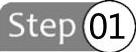 双击所要设置的文字,进入“文字编辑器”面板,在“格式”面板中的“粗体”按钮,将文字设置为粗体,如下左图所示。
双击所要设置的文字,进入“文字编辑器”面板,在“格式”面板中的“粗体”按钮,将文字设置为粗体,如下左图所示。
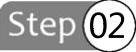 设置好后,在“格式”面板中的“斜体”按钮,将当前文本设置为斜体,并将当前字体设置为“华文细黑”,如下右图所示。
设置好后,在“格式”面板中的“斜体”按钮,将当前文本设置为斜体,并将当前字体设置为“华文细黑”,如下右图所示。
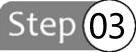 在“格式”面板中单击“背景遮罩”按钮,打开“背景遮罩”对话框,选择“使用背景遮罩”复选框,如下左图所示。
在“格式”面板中单击“背景遮罩”按钮,打开“背景遮罩”对话框,选择“使用背景遮罩”复选框,如下左图所示。
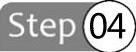 在该对话框中,将“填充颜色”设置为“洋红”,设置完成后单击“确定”按钮即可完成背景遮罩操作,如下右图所示。
在该对话框中,将“填充颜色”设置为“洋红”,设置完成后单击“确定”按钮即可完成背景遮罩操作,如下右图所示。
免责声明:以上内容源自网络,版权归原作者所有,如有侵犯您的原创版权请告知,我们将尽快删除相关内容。




